Päivitetty huhtikuu 2024: Älä enää saa virheilmoituksia ja hidasta järjestelmääsi optimointityökalumme avulla. Hanki se nyt osoitteessa linkki
- Lataa ja asenna korjaustyökalu täältä.
- Anna sen skannata tietokoneesi.
- Työkalu tulee silloin Korjaa tietokoneesi.

Verkkomainostajat käyttävät seurantatietoja kohdistaakseen mainonta- ja markkinointikampanjansa. Tämä seurantatieto koostuu yleensä evästeistä, selaushistoriasta, sijaintitiedoista ja muista tiedoista, jotka jaetaan usein käyttäjien kanssa.
Aivan kuten puhelinmarkkinoijille on olemassa Älä soita -rekisteri, käyttäjät voivat pyytää verkkosivustoja piilottamaan tietonsa markkinoijilta, mainostajilta ja muilta välittäjiltä.
Älä seuraa on yksityisyysasetus, joka on käytettävissä useimmissa selaimissa, kuten Microsoft Edgessä. Tämä asetus on HTTP -otsikkokenttä, jonka verkkoselain lähettää verkkosivustoille. DNT -otsikko kertoo palvelimille, että käyttäjä heijastaa yhtä kolmesta arvokomennosta:
- Arvo 1: Käyttäjä ei halua seurata (opt-out).
- Arvo 2: Käyttäjä hyväksyy seurannan (opt-in).
- Arvo nolla: Käyttäjä ei ole määrittänyt seurantavaihtoehtoa.
Tällä hetkellä ei ole lakia, joka velvoittaisi mainostajia noudattamaan käyttäjän "Eivät seuraa”Asetus. Verkkosivustot voivat kuitenkin päättää noudattaa asetuksia tällä alalla asetetun arvon perusteella. Voit selvittää, mitkä sivustot noudattavat Älä seuraa, lukemalla niiden tietosuojakäytännöt.
Miksi sinun ei pitäisi määrittää 'Älä seuraa' -pyyntöjä Microsoft Edgessä?

Kun selaat Web-sivustoja Internetissä, jotkin kolmannen osapuolen verkkosivustot ja mainostajat seuraavat Web-toimintaasi. Usein nämä ovat vain suosituksia sellaisille Web -sivustoille, tuotteille, artikkeleille jne., Joilla haluat ehkä vierailla verkossa. Mutta jotkin haitalliset sivustot voivat myös seurata verkkotoimintaa, mikä ei varmasti ole miellyttävä kokemus kenellekään käyttäjälle.
Me kaikki haluamme suojella yksityisyyttämme, myös Internetissä. Siksi Edgen, Microsoftin aloittaman projektin uuden Windows 10 -selaimen, pitäisi tarjota käyttäjilleen parempaa kybersuojausta. Koska Microsoft on yhä enemmän huolissaan käyttäjien turvallisuudesta ja sisällyttänyt erilaisia suojauksia Windows 10 -käyttöjärjestelmään, jotkut saattavat yllättyä siitä, että seurantasuojaus on oletuksena pois käytöstä Windows 10: ssä.
Kuinka sallia/estää Microsoft Edgen lähettämästä Älä seuraa -pyyntöjä?
Huhtikuun 2024 päivitys:
Voit nyt estää tietokoneongelmat käyttämällä tätä työkalua, kuten suojataksesi tiedostojen katoamiselta ja haittaohjelmilta. Lisäksi se on loistava tapa optimoida tietokoneesi maksimaaliseen suorituskykyyn. Ohjelma korjaa yleiset virheet, joita saattaa ilmetä Windows -järjestelmissä, helposti - et tarvitse tuntikausia vianmääritystä, kun sinulla on täydellinen ratkaisu käden ulottuvilla:
- Vaihe 1: Lataa PC-korjaus- ja optimointityökalu (Windows 10, 8, 7, XP, Vista - Microsoft Gold Certified).
- Vaihe 2: Valitse “Aloita hakuLöytää Windows-rekisterin ongelmat, jotka saattavat aiheuttaa PC-ongelmia.
- Vaihe 3: Valitse “Korjaa kaikki”Korjata kaikki ongelmat.
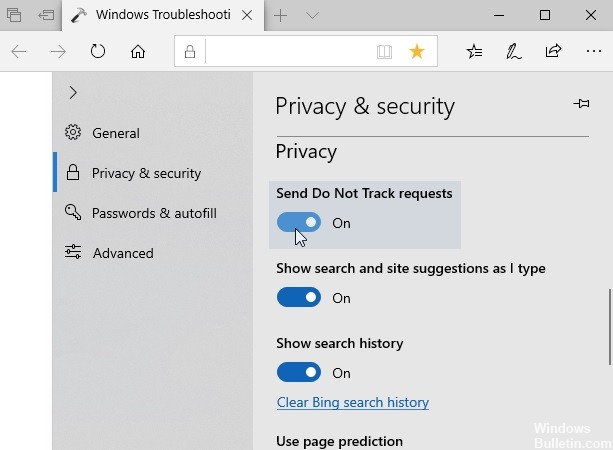
Microsoft Edgen asetusten kautta
- Avaa Microsoft Edge, napsauta kolminkertaista pistettä (…) oikeassa yläkulmassa ja valitse Asetukset.
- Siirry sitten Yksityisyys ja suojaus -kohtaan.
- Yksityisyyden ja suojauksen alta löydät vierittämisen jälkeen Yksityisyys -otsikon.
- Ota Älä seuraa kyselyitä -asetus käyttöön estääksesi Microsoft Edgeä tekemästä DNT -kyselyjä.
- Jos poistat tämän asetuksen käytöstä, Microsoft Edge voi lähettää DNT -pyyntöjä.
- Valitsemastasi vaihtoehdosta asetukset otetaan käyttöön välittömästi.
Rekisterin kautta
- Avaa rekisterieditori painamalla Windows + R ja kirjoita Suorita -valintaikkunaan Regedit. Napsauta sitten OK.
- Siirry rekisterieditorin ikkunan vasemmassa ruudussa seuraavaan rekisteriavaimeen:
HKEY_CURRENT_USER \ Software \ Classes \ Local Settings \ Software \ Microsoft \ Windows \ CurrentVersion \ AppContainer \ Storage \ microsoft.microsoftedge_8wekyb3d8bbwe \ MicrosoftEdge \ Main - Kaksoisnapsauta päärekisteriavaimen oikeassa ruudussa DoNotTrack-rekisterin DWORD-arvoa (REG_DWORD) muuttaaksesi sen arvoa.
- Aseta lopuksi arvo 1, jotta Microsoft Edge ei voi lähettää DNT -pyyntöjä.
- Voit myös asettaa arvon 0, jotta Microsoft Edge voi lähettää DNT -pyyntöjä.
- Napsauta OK ja sulje rekisterieditori.
- Käynnistä järjestelmä uudelleen, jotta muutokset otetaan huomioon.
Asiantuntijavinkki: Tämä korjaustyökalu tarkistaa arkistot ja korvaa vioittuneet tai puuttuvat tiedostot, jos mikään näistä tavoista ei ole toiminut. Se toimii hyvin useimmissa tapauksissa, joissa ongelma johtuu järjestelmän korruptiosta. Tämä työkalu myös optimoi järjestelmäsi suorituskyvyn maksimoimiseksi. Sen voi ladata Napsauttamalla tätä
Usein kysytyt kysymykset
Mikä on Älä seuraa -pyyntö Microsoft Edgessä?
Jos haluat määrittää Älä seuraa, -asetuksen Microsoft Edgessä, valitse Asetukset ja muut -kuvake, jonka oikeassa yläkulmassa on kolme pistettä. Vieritä alas ja vaihda Lähetä pyynnöt ilman seurantaa -asetus. Vahvista muutokset napsauttamalla Lähetä pyyntö.
Miten lopetan seurannan Microsoft Edgessä?
- Valitse Microsoft Edgessä Asetukset ja muut -> Asetukset -> Tietosuoja, haku ja palvelut.
- Varmista, että seurannan estäminen on käytössä.
- Valitse sinulle sopiva seurannan estämisen taso.
Miten otan Ei seuranta -ominaisuuden käyttöön Microsoft Edgessä?
- Avaa reuna.
- Napsauta kolmen pisteen valikkopainiketta näytön oikeassa yläkulmassa.
- Vieritä alas ja napsauta Lisäasetukset.
- Ota se käyttöön napsauttamalla Lähetä epäonnistumisseurantapyyntö -kytkintä.
Onko minun otettava käyttöön Lähetä ei seurantapyyntö -ominaisuus?
Yritykset voivat ja yleensä jättävät huomiotta nämä määräykset ilman seurauksia. Sinun on kuitenkin otettava tämä asetus käyttöön vain muutamissa sivustoissa. Jos kuitenkin haluat, että yritykset eivät voi seurata sinua verkossa, sinun on tehtävä muutakin kuin vain lähetettävä kohtelias pyyntö.


